मेरे iPhone खोजें: कैसे सेटअप, सक्षम, अक्षम करें और उपयोग करें
मेरे iPhone सेब आया MobileMe ग्राहकों के लिए जून 2010 में शुरू करने के साथ एक उल्लेखनीय अभिनव है लगता है। अब यह iCloud के साथ एकीकृत किया गया है। यह एक बढ़िया सुविधा है कि जो लोग उनके iPhones गलत हो सकते हैं या जो लोग विश्वास है कि वे चोर उनके निजी जानकारी तक पहुँचने से रोकने के लिए सक्षम नहीं हो सकता की प्रार्थना का जवाब दिया है है। अब, www.icloud.comपर मेरे iPhone खोजें करने के लिए धन्यवाद, वहाँ अपने खो जाने या चोरी फोन – पर आपकी जानकारी की रक्षा करने और संभवतः इसे ठीक करने का एक तरीका है।
लगता है मेरे iPhone जहाँ iPhone यह नहीं पहले से ही के साथ आप पहली जगह में है यदि किया जा सकता है नीचे संकीर्ण मदद करने की ओर एक लंबा रास्ता जाता है। उपग्रह इमेजरी और मानचित्रण के लिए धन्यवाद, यह डिवाइस एक संकेत करता है और पर संचालित है बशर्ते जहाँ आपके iPhone है, दिखा देंगे।
मेरे iPhone किसी भी इंटरनेट से जुड़ा कंप्यूटर, टेबलेट या handheld उपकरण, वेबसाइट www.icloud.comके लिए धन्यवाद से पहुँचा जा सकता है लगता है। साइट के लिए लॉग करने आप ढूँढना मेरी iPhone स्क्रीन है, जो तब आप सटीक आप खोजने के लिए देख रहे हो डिवाइस का चयन करने का विकल्प देता है का उपयोग करने का अवसर देता है। इसे यहाँ उल्लेख किया जाना चाहिए केवल उन उपकरणों, चाहे वे iPhones, iPods, iPads या मैक कंप्यूटरों, खोज सक्षम होना चाहिए, मेरे iPhone के साथ कर रहे हैं कि यह काम कर सकते हैं। एक बार जब आप इस सेवा में, आप कुछ है कि इस तरह दिखता है देखेंगे:
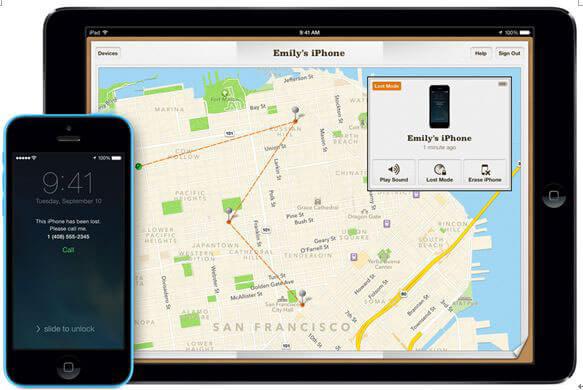
कैसे मेरी iPhone काम करता है ढूँढ:
सबसे पहले, मेरे iPhone सेवा केवल काम करता है अगर आपके iPhone पर है और एक संकेत है ढूँढें। यदि यह पर नहीं है और एक संकेत है नहीं है, हालांकि आप कम से कम है या नहीं, फोन पर देखने के लिए सक्षम होना चाहिए सेवा, काम नहीं करेगा। यदि आपके iPhone के लिए हवाई जहाज मोड स्विच हुआ है सेवा भी काम नहीं करेगा।
कि सभी ने कहा, आप ढूँढें मेरे iPhone पर काम करता है कब और कैसे ध्यान केंद्रित करने की जरूरत। सबसे पहले, app अपने iPhone या मैक के साथ आ गया है, और इसे मौजूदा iPhones के साथ करता है, तो आप इसे सक्षम करने के लिए की जरूरत है। इस चरण की प्रक्रिया सरल है। सेटिंग्स पर जाएँ, iCloud और हिट द्वारा स्लाइडर मेरे iPhone मिल इतना है कि यह हरे रंग से पता चलता है या "पर", कहते हैं, आपके पास iOS संस्करण के आधार पर टैप करें। तुम भी सुनिश्चित करना चाहिए कि आप स्थान सेवाओं पर बंद है। स्थान सेवाओं के बिना, आप बिल्कुल जहाँ डिवाइस हो सकता है देखने के लिए सक्षम नहीं होगा।
जब आपके iPhone गुम है या खो दिया है, आप वेबसाइट www.icloud.com/#findको खोलने के लिए अपने कंप्यूटर का उपयोग कर सकते हैं। अपनी iCloud खाते के साथ साइन इन करें। स्क्रीन से, अपने iPhone का चयन करें, तब आप कर सकते हैं यह पता लगाने, ध्वनि चलाएँ, यह खो मोड में डाल दिया या दूर से अपने iPhone पर सभी डाटा मिटा। 4 विकल्प के बारे में अतिरिक्त जानकारी के लिए निम्नलिखित जानकारी बाहर की जाँच करें।
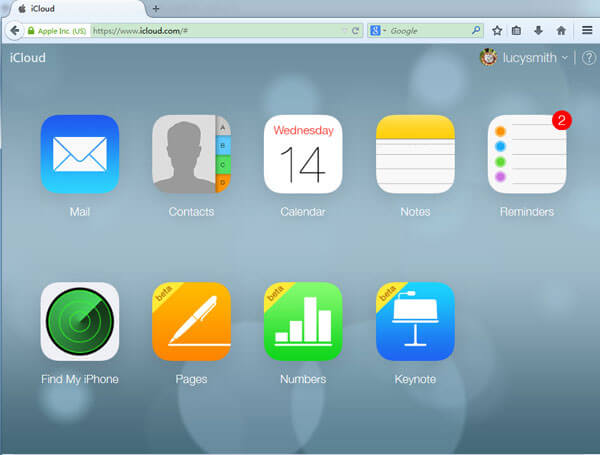
मेरे iPhone के चार सुविधाएँ खोजें
वहाँ रहे हैं चार विशिष्ट सुविधाओं में ढूँढना मेरे iPhone सेवा:
- डिवाइस की स्थिति जानें: यदि आपके iPhone सिग्नल काम कर रहा है और वहाँ अभी भी शक्ति की इकाई के लिए जा रहा है और आप स्थान सेवाओं पर आपके iPhone सक्षम किया गया है, www.icloud.com/#find के लिए जा रहा तुम्हें देखने के लिए जहाँ आपके iPhone वर्तमान में है की अनुमति होगी। आप iCloud में लॉग ऑन करना पड़ सकता है, लेकिन तुरंत बाद आपके लॉगिन, आप को ढूँढना अपने iPhone स्क्रीन लाया जाएगा।
- प्ले ध्वनि: इस विशेष समारोह में अविश्वसनीय रूप से उपयोगी है अगर आप कर रहे हैं यकीन है कि आपके iPhone कहीं आसपास के क्षेत्र के भीतर है। "जब तक आप डिवाइस ढूँढ और पिछले घर स्क्रीन प्राप्त 5 दूसरी अंतराल पर, iPhone बहुत जोर से पिंग जाएगा"। एक बार जब आप खेल ध्वनि समारोह सक्रिय कर लिया है, आप एक सूचना है कि समारोह सक्रिय था ईमेल किया जाएगा। डिवाइस ढूँढने और गृह स्क्रीन पिछले होने पर, ध्वनि बजाना बंद हो जाएगा।
- मोड खोया: खो मोड एक काम के माध्यम से उपलब्ध फ़ंक्शन ढूँढें मेरे iPhone दूरस्थ रूप से iPhone के साथ एक पासकोड को अवरोधित करने के लिए आप की अनुमति देता है। IPhone यह मिला है और पासकोड दर्ज किया गया है जब तक बंद रहेगा। अच्छी बात है, यदि खोया मोड का चयन किया है, लेकिन स्थान सेवाएँ बंद कर दिया गया है, जब तक फोन मिला है स्थान सेवाओं के लिए बंद हो जाएगा। कि आसान ट्रैकिंग डिवाइस के लिए अनुमति देता है।
- मिटा iPhone: जब सब और विफल रहता है और इसे देखो नहीं कि iPhone बरामद हो जाएगा उम्मीद है, तुम भी iPhone दूरस्थ रूप से मिटाने का विकल्प है। निश्चित रूप से, यह अंतिम उपाय के एक विकल्प है, लेकिन एक है कि आप के लिए अभी भी खुला है अगर तुम तुम पर विश्वास खोया iPhone को पुनर्प्राप्त करने में सक्षम नहीं होगा। यह, भी, अपने iPhone, जैसे संपर्क या किसी भी कार्ड के जरिए पासबुक, उदाहरण के लिए सहेजी गई हो सकती की अपनी सूची से बहुमूल्य जानकारी तक पहुँचने से चोरों को रोकने जाएगा।
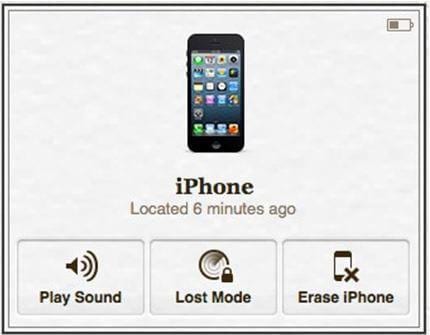
कैसे सक्षम पाते मेरे iPhone करने के लिए:
1). iPhone/iPad/आइपॉड टच पर सक्षम पाते मेरे iPhone: टेप करें सेटिंग्स > फिर iCloud. ICloud अनुभाग के तहत विकल्पों की एक संख्या हैं। आप चाहते हैं एक मेरे iPhone खोजें लेबल है। स्लाइडर toggling फ़ंक्शन आपके iPhone पर सक्षम करने के लिए आप की अनुमति देगा। बंद करें या खोज को अक्षम करने के लिए मेरे iPhone iPhone, iPad या आइपॉड स्पर्श, बस ज़ोर से मारना पर रवाना करने के लिए मेरे iPhone बटन खोजें।
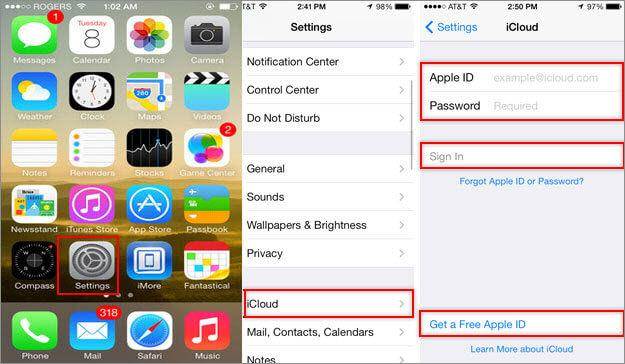
2). सक्षम पाते मेरे मैक अपने मैक पर: Apple मेनू पर जाएँ > सिस्टम वरीयताएँ > iCloud. यह, ज़ाहिर है, काफी स्क्रीन करने के लिए इसी तरह आप ढूँढें को सक्षम करने पर आपके iPhone पर मेरे iPhone कार्यशीलता देख सकता है। अपनी iCloud खाते के साथ साइन इन करें।
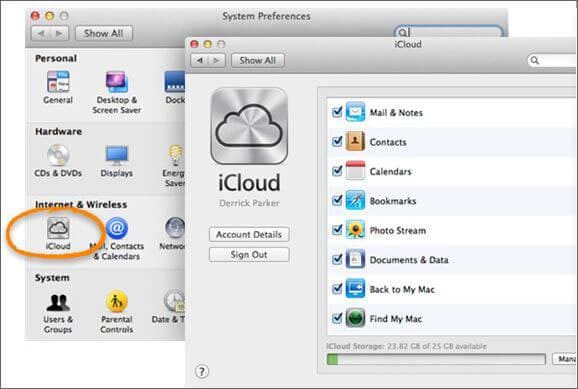
3). मेरे iPhone खोजें करने के लिए डिवाइस जोड़ें: कुछ लोगों को पता नहीं कैसे एकाधिक या अन्य लोगों की iPhone, iPad या आइपॉड मेरे iPhone को खोजने के लिए जोड़ने के लिए। यह बहुत सरल है, बस अपने एप्पल आईडी के साथ लॉगिन और मेरे iPhone खोजें को सक्षम करने के लिए अपने iPhone का उपयोग करें (सेटिंग्स > iCloud > आपका एप्पल आईडी के साथ प्रवेश करें > सक्षम पाते मेरे iPhone)।
एक app की तरह मेरे iPhone खोजें (या मेरे मैक, मिल के रूप में मामला हो सकता है) की कार्यक्षमता का उपयोग कर यह सुनिश्चित करें कि आप आप यथोचित निश्चित अनुपलब्ध डिवाइस है कहीं आसपास के क्षेत्र के भीतर होना चाहिए अपने लापता उपकरणों को पुनर्प्राप्त करने के लिए एक तरीका है करने के लिए एक अच्छा तरीका है। चलायें ध्वनि फ़ंक्शन का "पिंग" के रूप में आप तो जानते हैं अपने तत्काल क्षेत्र के भीतर, डिवाइस है सब आप कर रही शुरू करने के लिए की आवश्यकता होगी चलती है तो आइटम उचित प्रकार से खोज करने के लिए मेरे iPhone उल्लेखनीय आश्वस्त है मिल के सुनवाई।
बेशक, के रूप में मेरे iPhone, जहाँ आप खोया मोड में प्रवेश कर सकते हैं और यह सुनिश्चित करें कि कोई भी बिना जाने क्या सही पासवर्ड है मशीन में मिल सकते हैं ढूँढ विकल्पों की ही तरह मेरा मैक पता है।
क्योंकि एक बार जब आप सभी डेटा मिटा, वे पुनर्प्राप्त किया जा सकता आपके iPhone दूरस्थ रूप से मिटा करने के लिए विकल्प के साथ विशेष रूप से मेरे iPhone-खोज की कार्यक्षमता का उपयोग करने के लिए, आप iPhone चोरी हो गया है कि, यह सुनिश्चित करना चाहिए।
